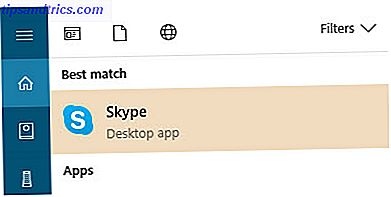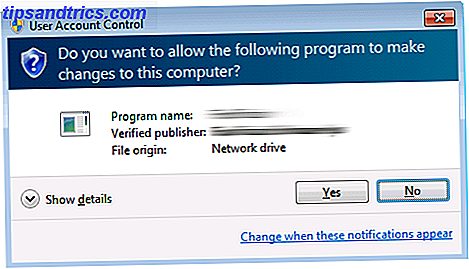Se você tiver um site próprio ou um blog auto-hospedado, é recomendável ter um email que compartilhe seu domínio. Isso dará credibilidade adicional ao seu site e deixará claro que as pessoas estão se comunicando com você na qualidade de webmaster, em vez de se comunicar com você pessoalmente.
Se você tiver um site próprio ou um blog auto-hospedado, é recomendável ter um email que compartilhe seu domínio. Isso dará credibilidade adicional ao seu site e deixará claro que as pessoas estão se comunicando com você na qualidade de webmaster, em vez de se comunicar com você pessoalmente.
A maioria dos hosts da Web configurará uma conta de e-mail com seu domínio em seus servidores, mas isso pode ser uma dor de cabeça. O cliente de email é muitas vezes terrível. Isso forçará você a usar um cliente em seu PC ou configurar um elaborado sistema de encaminhamento de email. Você pode evitar esse problema configurando um e-mail com seu domínio no Google Apps.
Inscreva-se no Google Apps
Visite a página principal do Google Apps for Business para começar sua aventura. Não se preocupe com a legenda "para negócios". O serviço é gratuito para até dez usuários e o Google não verificará se você é realmente um negócio.
Clique no botão Free Trial. Primeiro, você precisará inserir algumas informações pessoais, incluindo um endereço de e-mail atual, que pode ser outra conta do Google. Clique em próximo.

Agora você vai inserir as informações do seu domínio. Você também pode comprar um domínio se ainda não tiver um. Clique em próximo.

Selecione as informações da sua conta, incluindo seu nome de usuário, que serão usadas no seu endereço de e-mail. Você também precisará digitar uma senha e responder ao Captcha. Em seguida, clique em Aceitar e inscrever-se. Pode demorar um pouco para a próxima página carregar, então seja paciente.
E isso é o básico. Agora você tem uma conta do Google Apps registrada no endereço de e-mail que você acabou de configurar.
Confirme você possui o domínio
Agora que você tem uma conta configurada, precisa confirmar que realmente é o proprietário do domínio. Você deve ver o painel de controle do administrador, como mostrado abaixo.

Clique em "Confirmar que você é o proprietário do domínio". Você será direcionado para uma página que inclui um arquivo de verificação HTML. Faça o download e, em seguida, faça o upload para o seu servidor da Web como faria com qualquer outro arquivo. Se você não tem acesso FTP para fazer o upload de arquivos, agora é um bom momento para consultar os arquivos de ajuda de seu host e baixar um cliente FTP gratuito. Os 3 Melhores Clientes FTP Gratuitos para Windows Os 3 Melhores Clientes FTP Gratuitos para Windows FTP são úteis. método de compartilhamento de arquivos e o método go-to para fazer upload de arquivos para um host da web. Aqui estão os melhores clientes de FTP que você pode pegar de graça. Consulte Mais informação . Certifique-se de carregar o arquivo em uma pasta acessível publicamente, não em uma pasta FTP ou pasta de banco de dados.

Em seguida, confirme seu domínio abrindo o arquivo que você enviou no seu navegador. Você deve ver apenas um texto dizendo "verificação do site do Google" e alguns caracteres depois disso. Agora clique em Verificar. Você deve receber uma mensagem informando que seu domínio foi confirmado com sucesso. Clique no link continuar para voltar ao painel de administração.
Configurar o acesso móvel

A próxima etapa mostrada pelo Google é adicionar pessoas à conta do Google Apps. No entanto, essa não é uma parte essencial para que o seu e-mail funcione, então vamos pular para a próxima etapa. Isso está direcionando o e-mail para sua nova conta do Google Apps.
Clique no link "E-mail direto para o Gmail". Você será direcionado por algumas etapas, incluindo acesso móvel. Preste muita atenção à parte de acesso móvel se você pretende usar seu e-mail do Google Apps em um smartphone. Essas etapas são diferentes para todos os sistemas operacionais móveis com os quais você deseja acessar a conta de e-mail.
Configurar registros MX
Agora, o último passo é configurar os gravadores MX do seu email. Isso direcionará o e-mail enviado ao seu domínio para os servidores do Google. Se você não seguir essa etapa, seu e-mail simplesmente será enviado para seu host da Web e não será enviado para o Google Apps.
O método usado para atualizar os registros MX dependerá do seu host da web. Muitos, incluindo o meu, usam cPanel, então eu vou usá-lo para explicação.
Primeiro você precisa fazer o login no cPanel acessando www.yourdomain.com/cpanel. Seu host deve ter configurado uma senha para o cPanel - se você não souber suas informações de login, terá que redefinir sua senha ou entrar em contato com o suporte do seu host.

Uma vez logado, encontre o ícone do MX Entry na seção Mail e clique nele. Isso levará você à página principal de entrada do MX. Haverá um menu suspenso de domínio. Abra-o e selecione o domínio que você está configurando. Espere um momento para a página atualizar.
Você verá algumas novas opções. O primeiro deles é o roteamento de e-mail. Selecione o botão do Exchange Mail Exchanger. Role para baixo até Adicionar novo registro e insira o valor "1" no campo Prioridade e ASPMX.L.GOOGLE.COM no campo Destino e clique no botão Adicionar novo registro. Repita até que seus registros estejam de acordo com a tabela na página de ajuda de valores de registro MX do Google.
Em seguida, clique em editar ao lado do registro MX existente, que será arquivado sob o nome do seu domínio. Altere a Prioridade para 15 e clique em Editar. Quando estiver pronto, deve ficar assim.

Agora, envie um e-mail de teste para o e-mail do Google Apps para confirmar que o registro foi alterado com sucesso. Deve passar quase instantaneamente.
Lembre-se, estas são diretrizes para uma implementação do cPanel, que é comumente usado, mas não é implantado por todos os hosts da web. O básico que você precisa lembrar é isso.
- Encontre onde os gravadores MX estão alterados
- Insira os registros MX detalhados na página de ajuda do Google
- Certifique-se de que qualquer registro existente anteriormente tenha um número de prioridade mais alta, esteja desativado ou excluído. Eu prefiro mudar sua prioridade para que ela possa ser facilmente ativada, se desejar.
Conclusão
Espero que essas informações ajudem você a configurar uma conta de e-mail do Google Apps. Os registros MX são, naturalmente, a parte mais difícil de se entrelaçar, mas não é ciência de foguetes. Se você não conseguir descobrir onde deve alterar os gravadores MX em seu host da Web, envie um e-mail para o suporte deles ou verifique suas Perguntas frequentes. Eles devem ser capazes de direcioná-lo para o menu correto, e o problema é tão comum que eles já podem ter uma solução inserida na base de conhecimento do cliente.